第一步:在PPT工具栏中选择“插入”,然后插入一个圆环和6个细长矩形,设置它们的填充色为深蓝色(RGB: 0,9,66)。将细长矩形均匀地分布在圆环周围。选中圆环和所有矩形,然后在工具栏中选择“形状格式” -> “合并形状” -> “拆分”,并移除多余的形状部分,基础的表格样式就制作好了。
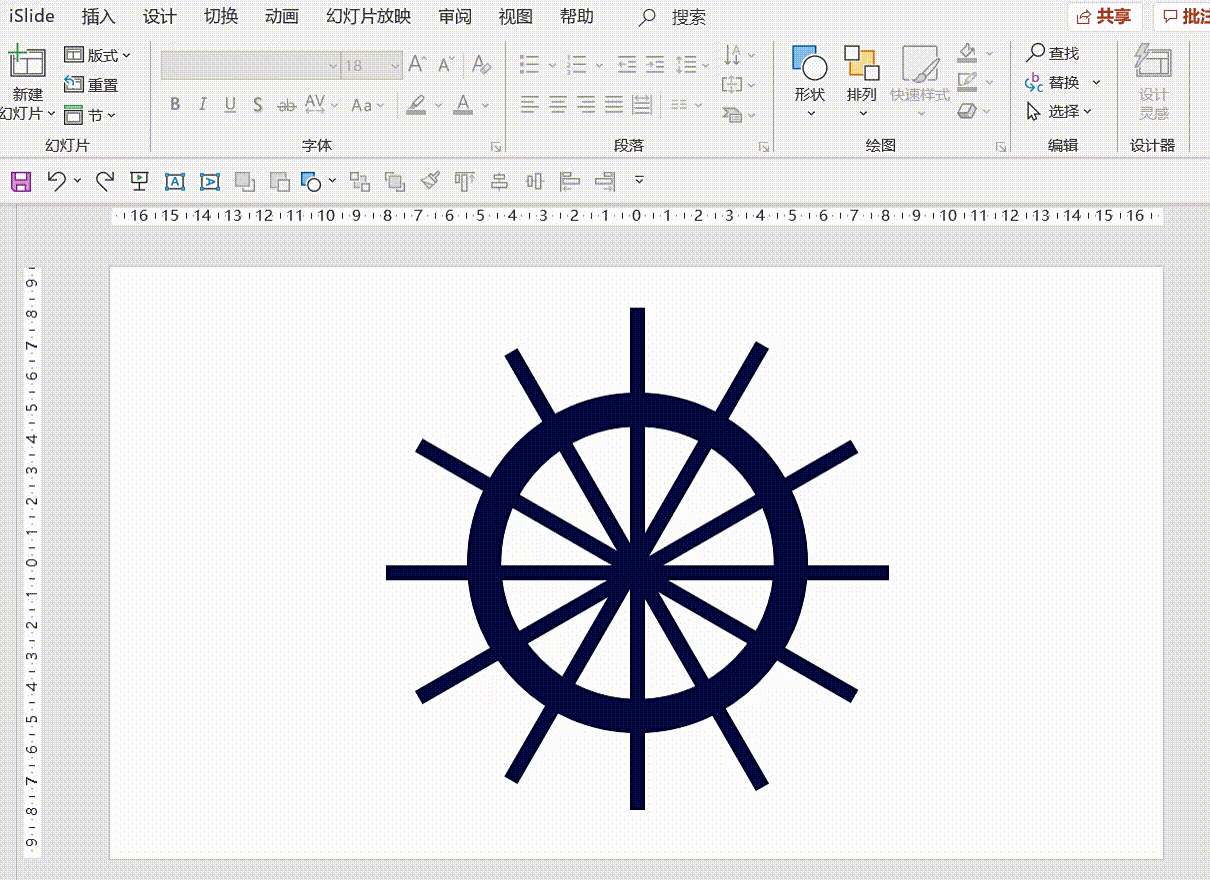
第二步:制作指针。先在工具栏中选择“插入” -> “三角形”,并设置其填充色为灰色(RGB: 89,89,89)。再复制一个与表格样式大小相同的圆环。将此圆环的颜色填充设置为背景色(在这里是白色),并将其放置在图表样式的底部。

第三步:为指针添加动画效果。选中指针,然后在工具栏中选择“动画” -> “添加动画” -> “陀螺旋转”。打开“动画窗格”,根据需要设置旋转的半径大小。
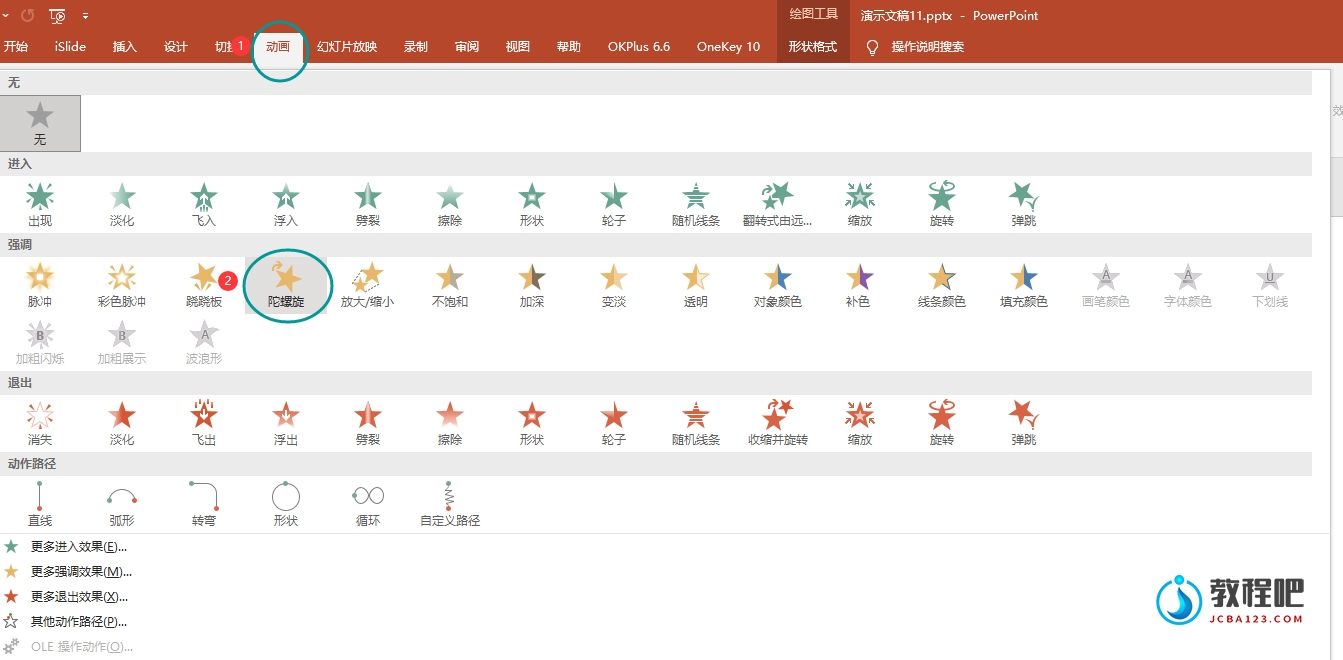
第四步:为圆环添加颜色变化动画。在工具栏中选择“动画” -> “添加动画” -> “对象颜色”。
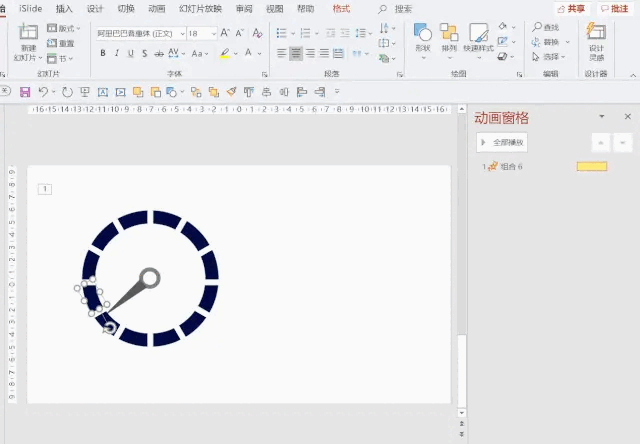
第五步:在所有指针指向的色块都设置了颜色后,预览动画效果。
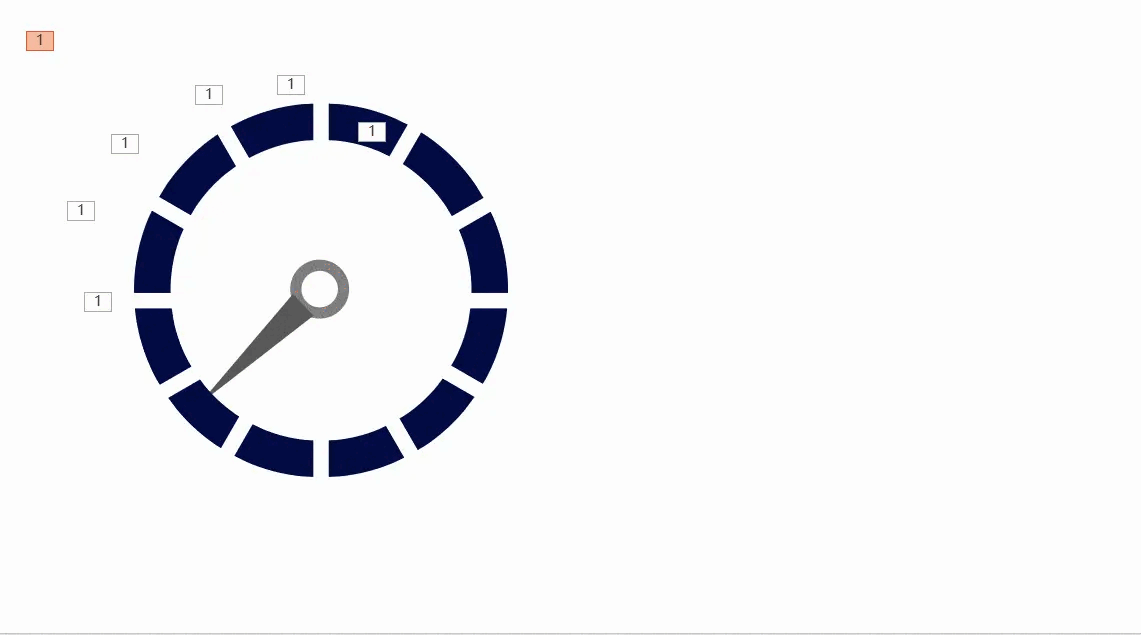
PS:以上步骤仅供参考。您可以根据具体情况进行调整和修改,以达到最佳效果。

最新评论
下载地址呢
没有下载?
这篇文章写得深入浅出,让我这个小白也看懂了!
这个确实很实用,工作中会经常遇到这个问题。
这个教程还是比较实用的,希望可以对大家有点用。